wps文档怎么利用取色器和背景图片颜色相一致
1、打开一个图文并茂的wps文档,如图。
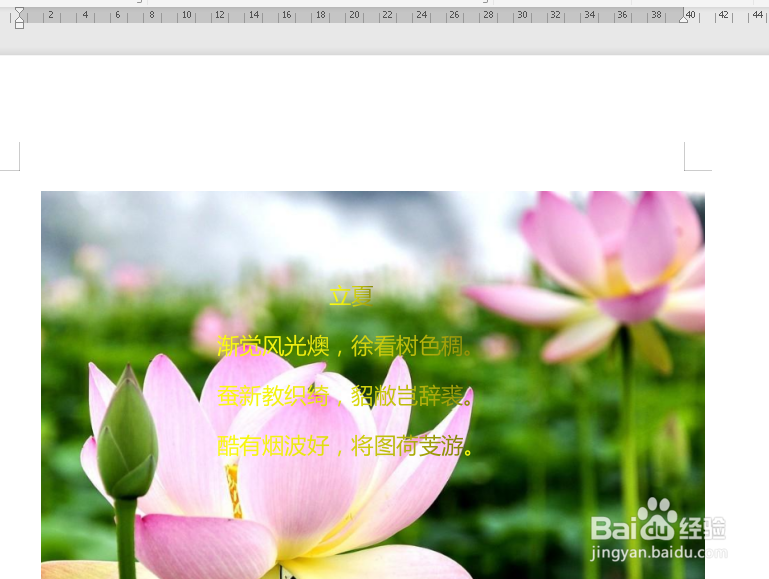
2、鼠标选择花朵部分文字,如图。

3、点击菜单栏的文字颜色按钮,如图。
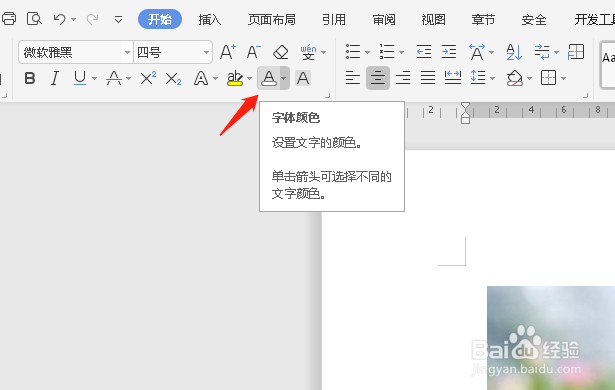
4、在其下拉菜单下选择“取色器”如图。

5、鼠标变成笔的形状吸取花朵上颜色较重部分,如图。

6、这时候选中的文字颜色就变为粉红色了,如图。

7、同样的道理分别选择其他文字吸取填充为周围的颜色,整副画面文字何颜色就很协调了,如图。

声明:本网站引用、摘录或转载内容仅供网站访问者交流或参考,不代表本站立场,如存在版权或非法内容,请联系站长删除,联系邮箱:site.kefu@qq.com。
阅读量:38
阅读量:135
阅读量:97
阅读量:127
阅读量:83